Yeni videonuza bir dizi klip eklediyseniz, mükemmel sırada değillerse stres yapmayın. Clipchamp iOS uygulamasında klipleri yeniden düzenlemek kolaydır. Uzun süre basılı tutun ve sürükleyip bırakın.
1. Adım. Yeni bir video oluşturma
Yepyeni bir video oluşturmak için mor + düğmesine dokunun.
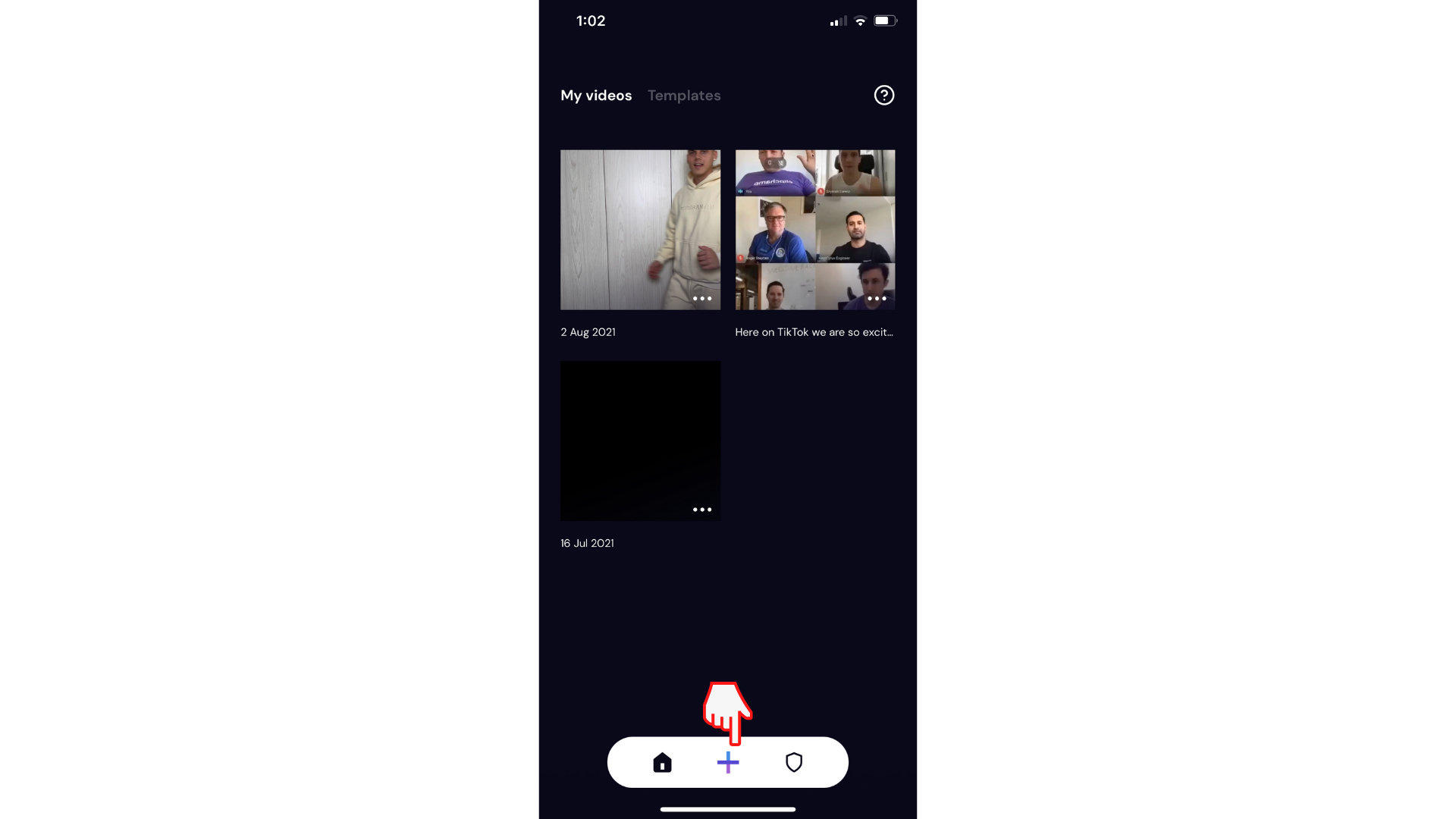
Video kliplerinizi seçip İleri'ye dokunarak zaman çizelgesine ekleyin. Düzenleyici otomatik olarak açılır.
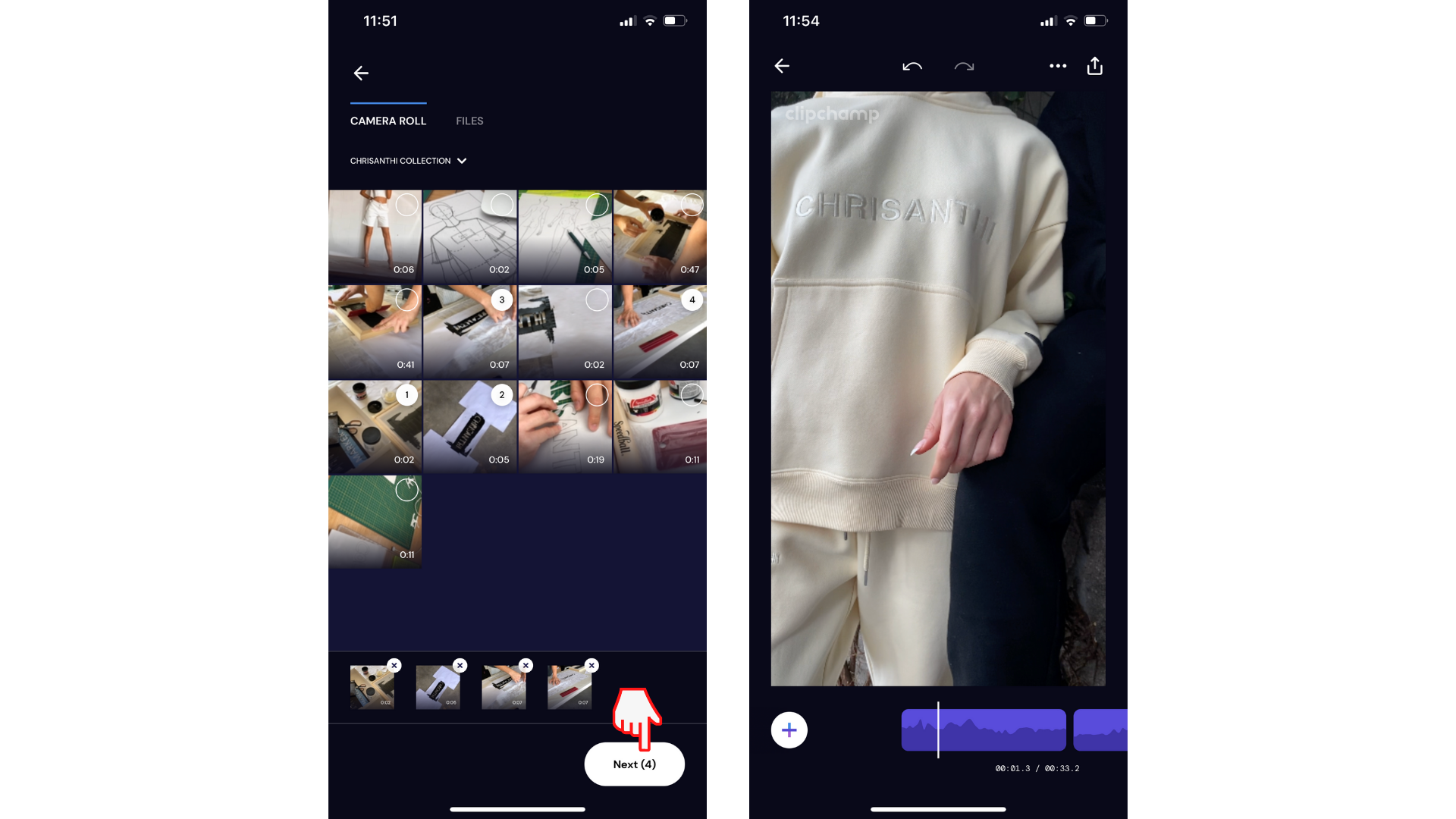
2. Adım. Video kliplerinizi yeniden düzenleme
Bir videoda iki veya daha fazla klibiniz olduğunda, yeniden sıralamak istediğiniz zaman çizelgesindeki mor klipe uzun basın .
Ardından, belirli bir klibi uzun süre basılı tutun , ardından sürükleyip yeni sırasına bırakın. Düzenleyiciye geri dönmek için bitirdiğinizde zaman çizelgesindeki geri okuna dokunun.
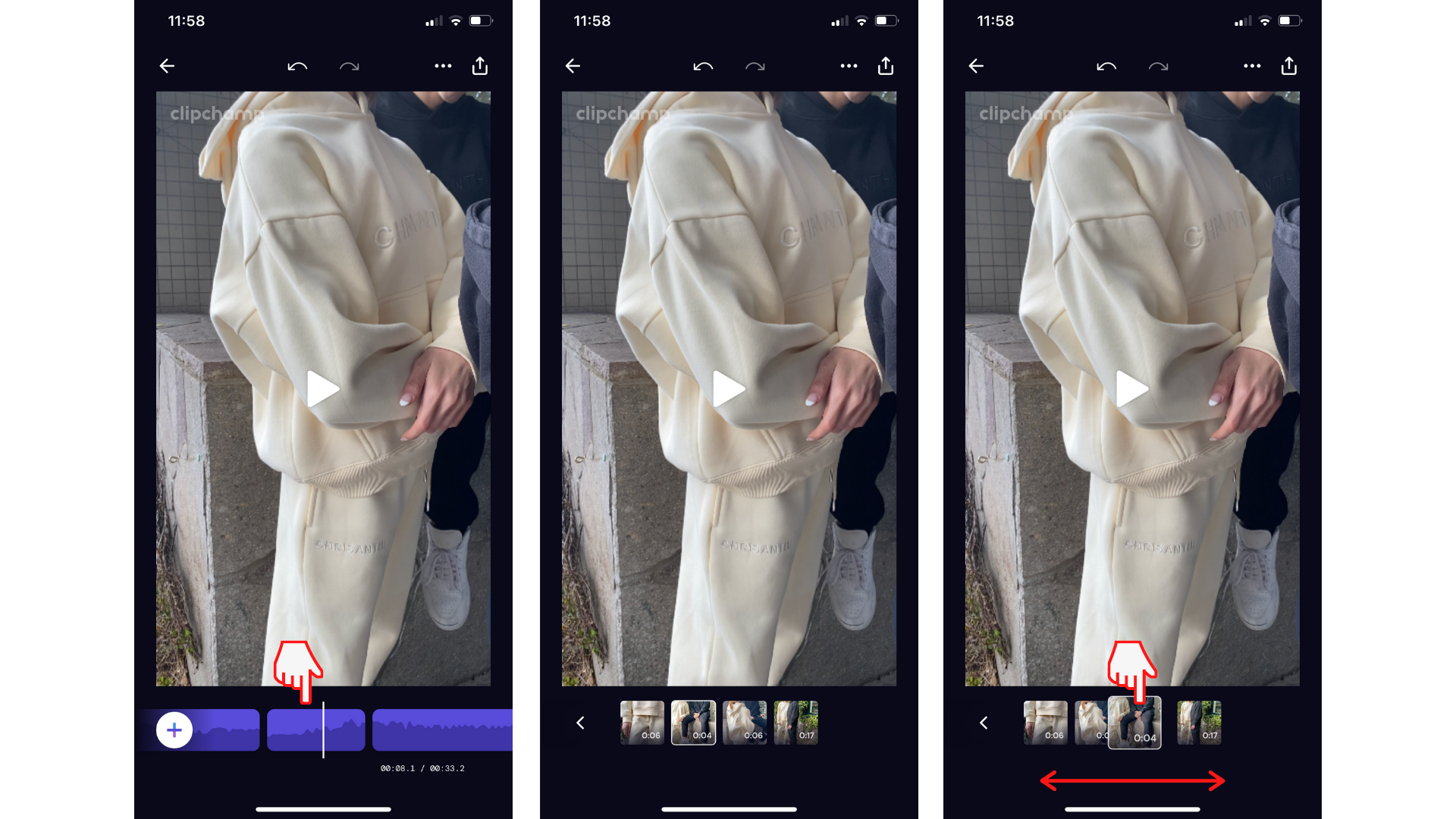
iOS uygulamamızı deneyin.
Kullanmaya başlamak için ücretsiz Clipchamp iOS uygulamasını indirin.










